- Pengarang Lauren Nevill [email protected].
- Public 2023-12-16 18:53.
- Terakhir diubah 2025-01-23 15:20.
Baru-baru ini, selama instalasi sebagian besar program, Anda dapat mengamati keberadaan layanan Yandex. Bar dalam paket instalasi. Tampaknya pada salah satu tahap, tanda yang sesuai dapat dihapus, tetapi kadang-kadang Anda dapat dengan mudah melupakan kehadirannya dan menginstal tidak hanya layanan ini, tetapi juga menjadikan Yandex sebagai halaman Internet default.
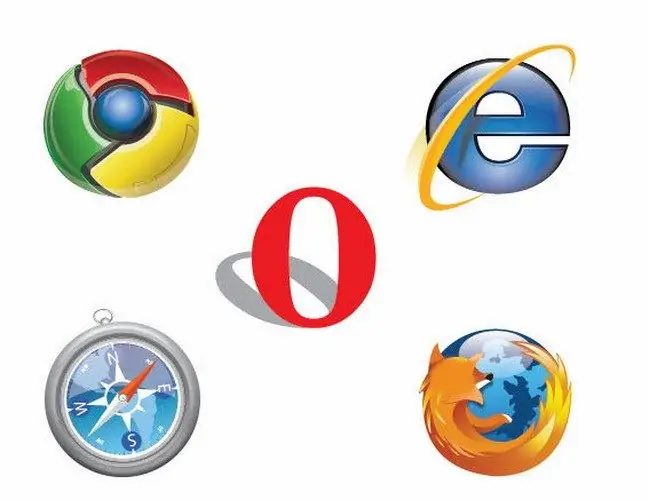
Itu perlu
Peramban Internet
instruksi
Langkah 1
Terkadang "halaman default" yang mengganggu mengganggu pengguna Internet. ketika Anda mengklik tanda "+" (tab baru), halaman mesin pencari muncul - ini sangat merepotkan saat menggunakan panel mulai cepat. Saat ini, di browser apa pun, Anda dapat melarang tampilan halaman default atau mengubahnya ke yang lain.
Langkah 2
Mozilla Firefox. Buka browser Anda dengan mengklik dua kali ikon program di desktop Anda. Di jendela yang terbuka, klik menu atas "Alat" dan pilih "Opsi". Di jendela pengaturan browser, buka tab "Umum", pilih konten baris "Halaman beranda", tekan tombol Hapus atau Backspace. Untuk mengatur halaman default Anda, masukkan url situs dan klik tombol "OK" untuk menutup jendela.
Langkah 3
Google Chrome. Buka browser Anda dengan mengklik dua kali ikon program di desktop Anda. Di jendela yang terbuka, klik tombol dengan gambar kunci pas. Di menu yang terbuka, pilih item "Opsi", lalu bagian "Umum". Buka Beranda dan pilih Buka Halaman Akses Cepat.
Langkah 4
Opera. Buka browser Anda dengan mengklik dua kali ikon program di desktop Anda. Di jendela yang terbuka, klik menu atas "Alat" dan pilih "Opsi Internet". Di jendela yang terbuka, buka bagian "Beranda" dan pilih nilai "Tentang kosong".
Langkah 5
Opera AC. Buka browser Anda dengan mengklik dua kali ikon program di desktop Anda. Di jendela yang terbuka, klik menu atas "Alat" dan pilih "Opsi" atau tekan pintasan keyboard Ctrl + F12. Di jendela yang terbuka, buka bagian "Umum" dan kosongkan bidang "Beranda".
Langkah 6
Internet Explorer. Buka browser Anda dengan mengklik dua kali ikon program di desktop Anda. Di jendela yang terbuka, klik gambar segitiga pada tombol "Beranda" dan pilih "Hapus". Dari daftar, Anda harus memilih halaman yang akan dihapus, karena browser ini dapat memiliki beberapa halaman rumah. Untuk menghapus semua halaman, pilih tombol Hapus Semua.






